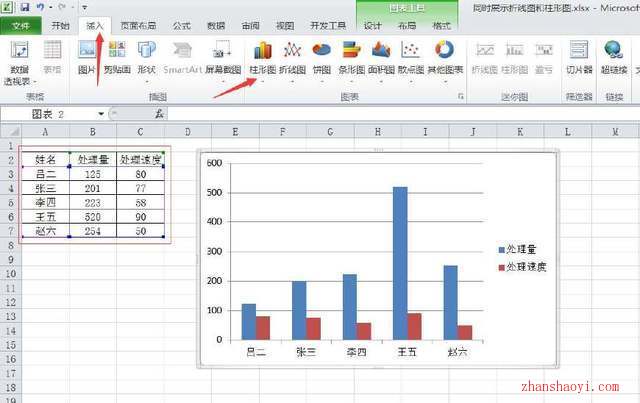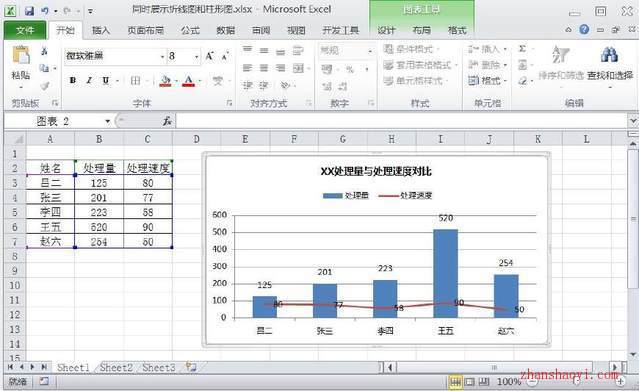在我们使用Excel展示数据的过程中,为了更好的直观的展示出不同数据的相关性,通常会在做图表的时候,将多组数据一同加入到表格当中,同时采用不同的图表样式进行展示。下面我们将以柱形图和折线图的为例,来讲解具体怎么操作。
操作步骤:
1.选择数据区域,点击“插入—柱形图”;
2.点击图表红色柱形图,右键—更改系列图标类型—选择折线图,效果图如下:
图表美化:
1.调整表格字体。
工作中标准的字体为微软雅黑:点击图表,开始—字体设置为微软雅黑;
2.添加数据。
将柱形图和折线图添加对应的数据值:点击对应的数据图右键—添加数据标签;
3.添加标题名称,更改图例位置。
选择图表,点击布局—图表标题展示为图表上方;选择图例—在顶部显示图例。(转自:Excel百家号)

软件智库
微信扫一扫加关注,我爱分享网官方微信公众号,专注分享软件安装和视频教程,让你一号在手,软件无忧!